Ինչպե՞ս բջիջից հանել յուրաքանչյուր բառի առաջին տառը:
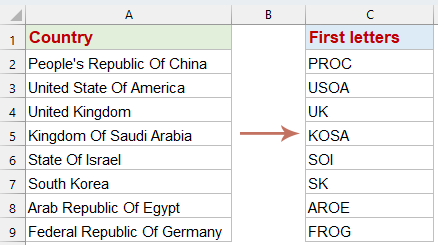
Պատկերացրեք, որ ձեր աշխատաթերթում ունեք երկրների անունների ցուցակ և ցանկանում եք հանել այս անունների յուրաքանչյուր բառի առաջին տառը: Excel-ը չի ապահովում բջջի յուրաքանչյուր բառի սկզբնական տառերը հանելու ուղղակի հնարավորություն: Այնուամենայնիվ, ես կներկայացնեմ մի քանի գործնական մեթոդներ այս խնդիրը արդյունավետորեն իրականացնելու համար՝ գործընթացը դարձնելով պարզ և արդյունավետ:
Բջջից հանեք յուրաքանչյուր բառի առաջին տառը բանաձևով
Բջիջում յուրաքանչյուր բառի առաջին տառը ստանալու համար ձեզ կարող է օգնել զանգվածի հետևյալ բանաձևը.
1. Խնդրում ենք պատճենել հետևյալ բանաձևը դատարկ բջիջի մեջ, որտեղ ցանկանում եք ստանալ արդյունքը, այնուհետև սեղմեք Ctrl + Shift + Մուտք ստեղները միասին ՝ առաջին արդյունքը ստանալու համար:
=CONCAT(LEFT(FILTERXML("<a><b>"&SUBSTITUTE(A2," ","</b><b>")&"</b></a>","//b"),1))2. Հաջորդը քաշեք բանաձևը ներքև՝ մյուս բջիջները լրացնելու համար: Այս գործողությունը ավտոմատ կերպով կհանի յուրաքանչյուր բջջի յուրաքանչյուր բառի առաջին տառը միանգամից: Տես սքրինշոթը.
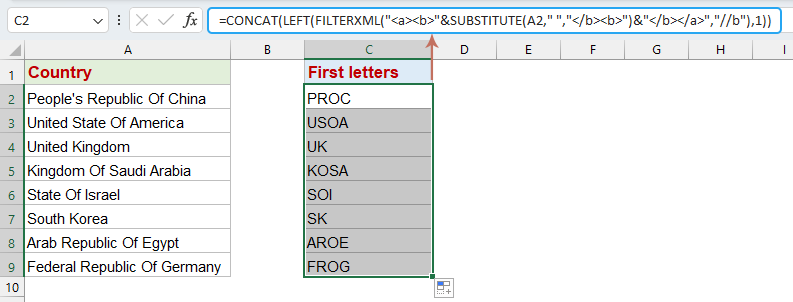
- SUBSTITUTE (A2," "," ")Այս ֆունկցիան A2 բջիջի տեքստի յուրաքանչյուր բացատ փոխարինում է . Սա արդյունավետորեն առանձնացնում է տեքստի յուրաքանչյուր բառ այս XML թեգերով: Օրինակ, եթե A2-ը պարունակում է «Բարև աշխարհ», բանաձևի այս մասը այն վերածում է «Բարև աշխարհ»:
- " "&...&" ": Այս մասը փաթաթում է SUBSTITUTE ֆունկցիայի արդյունքը սկզբում և վերջում: Շարունակելով օրինակը՝ տողը այժմ դառնում է Hello World ՝ ձևավորելով վավեր XML կառուցվածք, որտեղ յուրաքանչյուր բառ կցվում է պիտակների մեջ:
- FILTERXML (...,"//b")FILTERXML-ն օգտագործվում է նախորդ քայլերում ստեղծված XML տողը վերլուծելու համար: XPath հարցումը //b ընտրում է բոլոր տարրերը պիտակների մեջ, այսինքն՝ բնօրինակ տողի յուրաքանչյուր բառ: Օգտագործելով մեր օրինակը՝ FILTERXML-ը կվերադարձնի երկու տարր ունեցող զանգված՝ «Բարև» և «Աշխարհ»:
- ՁԱԽ (...,1)LEFT ֆունկցիան այնուհետև կիրառվում է FILTERXML-ի կողմից վերադարձված զանգվածի յուրաքանչյուր տարրի վրա՝ հանելով յուրաքանչյուր բառի առաջին տառը: Օրինակում դա կհանգեցնի «H» և «W»:
- CONCAT (...)Վերջապես, CONCAT ֆունկցիան միավորում է զանգվածի բոլոր տարրերը մեկ տողի մեջ: Մեր «Բարև աշխարհ» օրինակի համար այն պետք է միացներ «H» և «W»՝ «HW» արտադրելու համար:
Քաղեք յուրաքանչյուր բառի առաջին տառը Բջջից Kutools AI Aide-ով
Բջջում արագ հանեք յուրաքանչյուր բառի առաջին տառը Kutools AI օգնական. Բարդ բանաձևերի կարիք չկա; AI օգնականը ավտոմատացնում է առաջադրանքը ձեզ համար՝ դարձնելով տվյալների մշակումը պարզ և արդյունավետ: Հեշտացրեք ձեր Excel-ի աշխատանքային հոսքը և հեշտացրեք ձեր աշխատանքը: Փորձիր Kutools AI օգնական և փորձեք խելացի Excel գործառնություններ:
Excel- ի համար Kutools- ը տեղադրելուց հետո սեղմեք Kutools AI > AI օգնական բացելու համար Kutools AI օգնական պատուհան:
- Ընտրեք տվյալների ցանկը, ապա մուտքագրեք ձեր պահանջը զրույցի վանդակում և սեղմեք ուղարկել կոճակը կամ սեղմել Մտնել հարց ուղարկելու բանալին;
- Վերլուծելուց հետո սեղմեք Կատարել կոճակ գործելու համար: Kutools AI Aide-ը կմշակի ձեր հարցումը AI-ի միջոցով և արդյունքները կվերադարձնի անմիջապես Excel-ում:
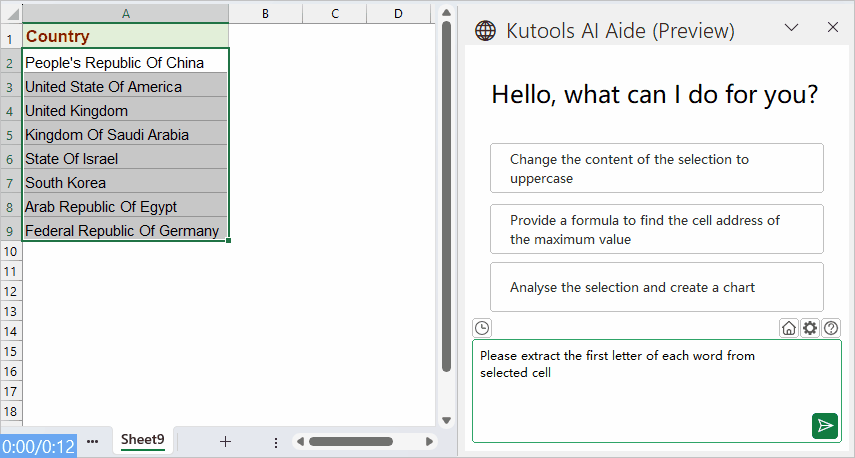
Բջջից քաղեք յուրաքանչյուր բառի առաջին տառը օգտագործողի կողմից սահմանված գործառույթով
Բջջից յուրաքանչյուր բառի առաջին տառը հանելը խնդիր է, որը կարող է մեծապես օպտիմիզացվել՝ օգտագործելով Excel-ում օգտագործողի կողմից սահմանված գործառույթը (UDF): Այս բաժինը ուսումնասիրում է, թե ինչպես ստեղծել և օգտագործել UDF՝ այս առաջադրանքն արդյունավետորեն կատարելու համար:
1, Պահեք պահեք ALT + F11 բացել ստեղները Microsoft Visual Basic հավելվածների համար պատուհան.
2: Սեղմեք Տեղադրել > Մոդուլներ, և տեղադրեք հետևյալ կոդը Մոդուլի պատուհան.
Function GetFirstLetters(rng As Range) As String
'Updateby Extendoffice
Dim arr
Dim I As Long
arr = VBA.Split(rng, " ")
If IsArray(arr) Then
For I = LBound(arr) To UBound(arr)
GetFirstLetters = GetFirstLetters & Left(arr(I), 1)
Next I
Else
GetFirstLetters = Left(arr, 1)
End If
End Function
3. Այնուհետև պահպանեք և փակեք այս կոդը, հետ գնացեք աշխատաթերթը և մուտքագրեք այս բանաձևը = GetFirstLetters (A2) դատարկ բջիջի մեջ: Եվ այնուհետև քաշեք լրացման բռնակը դեպի այն բջիջները, որոնք ցանկանում եք կիրառել այս բանաձևը: Եվ բոլոր առաջին տառերը դուրս են բերվել բառերի շարքից, տես սքրինշոթը.
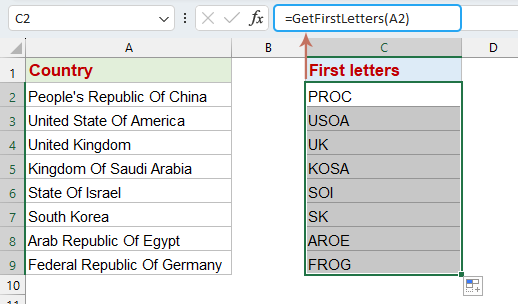
Առնչվող հոդվածներ քանակը:
- Տեքստի տողից հանիր առաջին կամ վերջին երկու կամ n բառը
- Եթե ունեք տեքստի տողերի ցուցակ, որոնք բաժանված են տարածությամբ, և այժմ, ապա բջջային արժեքից ցանկանում եք արդյունահանել առաջին կամ վերջին երեք կամ n բառերը `հետևյալ սքրինշոթ արդյունքը ստանալու համար: Այս հոդվածում ես կներկայացնեմ մի քանի բանաձևեր, Excel- ում տեքստի տողից առաջին կամ վերջին երկու կամ n բառերը հանելու համար:
- Տեքստը հանեք միայն բացատից առաջ/հետո կամ ստորակետից առաջ
- Երբ ուզում եք տեքստը դուրս բերել ցուցակից տարածությունից առաջ կամ հետո, ինչպես ցույց է տրված ստորև, արդյո՞ք ունեք դրա կատարման լավ միջոց: Թույլ տվեք պատմել ձեզ միայն Excel- ում տարածությունից առաջ կամ հետո տեքստ քաղելու որոշ հնարքներ:
- Քաղեք էլփոստի հասցեն տեքստային տողից
- Երբ որոշ էլփոստի հասցեներ եք ներմուծում կայքէջը Excel աշխատաթերթ, այն միշտ պարունակում է անկապ տեքստ, բայց այժմ դուք պարզապես ցանկանում եք մաքուր էլ. Փոստի հասցեները դուրս բերել տեքստի տողից (տե՛ս հետևյալ նկարները): Ինչպե՞ս կարող էիք արագորեն միայն էլփոստի հասցեները ստանալ բջջային տեքստից:
- Արտահանեք տողը երկու տարբեր նիշերի միջև
- Եթե ունեք Excel- ի տողի ցուցակ, որը ձեզ հարկավոր է դուրս բերել տողի մի մասը երկու նիշի միջև, ինչպես ցույց է տրված ստորև նշված էկրանի նկարը, ինչպե՞ս կարգավորել այն հնարավորինս արագ: Այստեղ ես ներկայացնում եմ որոշ մեթոդներ այս աշխատանքը լուծելու վերաբերյալ:
Գրասենյակի արտադրողականության լավագույն գործիքները
Լրացրեք ձեր Excel-ի հմտությունները Kutools-ի հետ Excel-ի համար և փորձեք արդյունավետությունը, ինչպես երբեք: Kutools-ը Excel-ի համար առաջարկում է ավելի քան 300 առաջադեմ առանձնահատկություններ՝ արտադրողականությունը բարձրացնելու և ժամանակ խնայելու համար: Սեղմեք այստեղ՝ Ձեզ ամենաշատ անհրաժեշտ հատկանիշը ստանալու համար...

Office Tab- ը Tabbed ինտերֆեյսը բերում է Office, և ձեր աշխատանքը շատ ավելի դյուրին դարձրեք
- Միացնել ներդիրներով խմբագրումը և ընթերցումը Word, Excel, PowerPoint- ով, Հրատարակիչ, Access, Visio և Project:
- Բացեք և ստեղծեք բազմաթիվ փաստաթղթեր նույն պատուհանի նոր ներդիրներում, այլ ոչ թե նոր պատուհաններում:
- Բարձրացնում է ձեր արտադրողականությունը 50%-ով և նվազեցնում մկնիկի հարյուրավոր սեղմումները ձեզ համար ամեն օր:
